
写真をメールで送る時やSNSに写真をアップロードする時、ファイルサイズが大きすぎると多くの時間がかかりますよね。オリジナル解像度のままスマホに保存すれば、大量のスペースを占めるため、スマホの動きが悪くなってしまいます。このような場合は、画像のファイルサイズを小さくしたいでしょう。そこで、オンライン無料で画像を縮小するするサイトをまとめて紹介したいと思います。
ウェブ上で画像を圧縮できるツール
1オンラインファイル圧縮ソフト
オンラインファイル圧縮ソフトは複数の画像を一括縮小できるサイトです。画像だけでなく、動画とPDFファイルの容量を小さくすることも可能です。JPEG、JPG、PNG、TIFF、GIF、BMPなどの画像形式をサポートしています。3つの圧縮タイプ(サイズ、標準、品質)が提供され、オリジナル、またはJPG形式で保存可能です。
- オンラインファイル圧縮ソフトの公式ページにアクセスします。
- 「クリックしてファイルを追加」をクリック、または「画像を圧縮」の下にある「今すぐお試し」を押して、画像圧縮ページに飛んで「クリックして画像を追加」をクリックし、圧縮したい画像をインポートします。
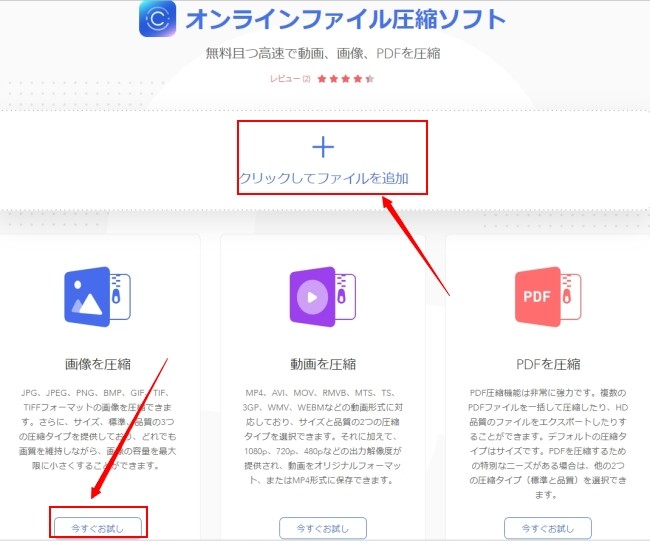
- 圧縮タイプと出力フォーマットを選択した後で、「圧縮」ボタンを押せば、画像の圧縮が始まります。終わったら「ダウンロード」を押して、画像を保存します。
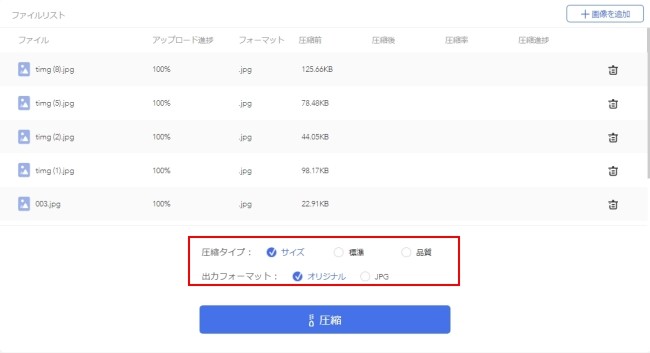
オンラインファイル圧縮ソフトは、「ApowerCompress」というデスクトップ版があります。もっと安定で処理スピードが速くて、サポートされているフォーマットが多いです。さらに、動画圧縮後の解像度を選択したり、動画サイズを手動で入力したりすることができます。
2Optimizilla
次に紹介したい画像を軽くする無料サイトはOptimizillaです。画質を保ったままに、JPEGやPNGイメージを最小サイズに圧縮することが実現できます。一度に最大20枚までの画像を追加できます。アップロードが完了したら、サムネイルをクリックして、各イメージのクオリティを調整可能です。
- Optimizillaのサイトに行きます。
- 「アップロード」を押して、圧縮したいイメージを追加します。
- 追加した後、自動的に圧縮が開始します。圧縮が終わったら、サムネイルの下にある「ダウンロード」をクリックして、圧縮された画像を保存します。
- 画像のサイズをもっと小さくしたい場合、クオリティの調整バーを下にドラッグして、プレビューしながら画像のクオリティを調整します。完了したら、「適用」を押して変更を保存して、その画像のサムネイルの下にある「ダウンロード」を押して容量が小さくされた画像を保存します。
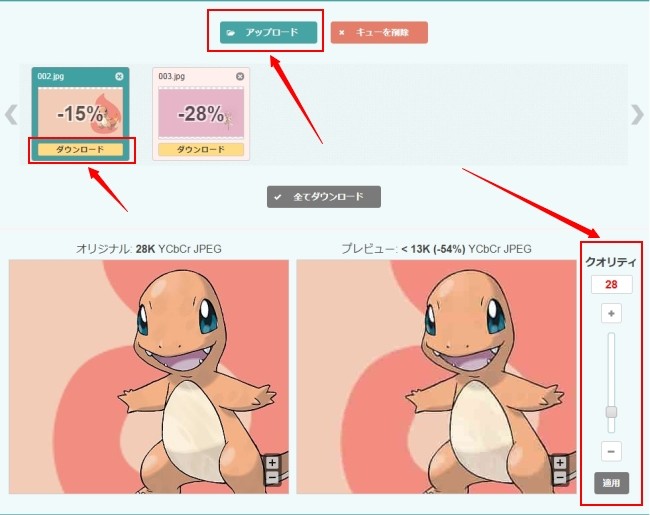
3Tiny PNG
Tiny PNGはJPGとPNGイメージを無料オンラインで圧縮できるサイトです。複数の画像ファイルをバッチで縮小でき、まとめてダウンロードすることが可能です。使い方は非常に簡単です。
- Tiny PNGのサイトにアクセスします。
- 「Drop your .png or .jpg files here!(PNG、またはJPGファイルをここにドラッグしてください)」をクリックして、減量したい画像を選択してアップロードします。
- アップロードしてから、すぐに圧縮が始まります。圧縮が完了したら、「Download all(全てをダウンロード)」ボタンを押して、圧縮された画像を保存します。
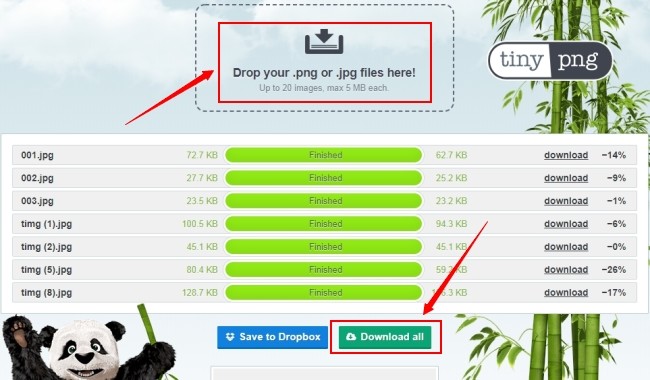
4ImageRecycle
ImageRecycleはPNG、JPEG、GIF形式の画像と、PDFファイルを追加してから、最適化を行うサイトです。また、画像を圧縮した際にどのくらいの容量軽減が可能かの分析機能があります。オンラインで画像を圧縮する方法は以下です。
- ImageRecycleのサイトにアクセスします。
- 「Drag’n drop image or PDF here to launch the optimization(画像、またはPDFをここにドラッグ&ドロップして圧縮します)」をクリックして、圧縮したい画像をアップロードします。
- 画像をアップロードしてからすぐに圧縮が始まります。圧縮した後、どのくらいの容量軽減が可能かのレポートが表示され、「Download(ダウンロード)」を押して、縮小された画像を保存します。
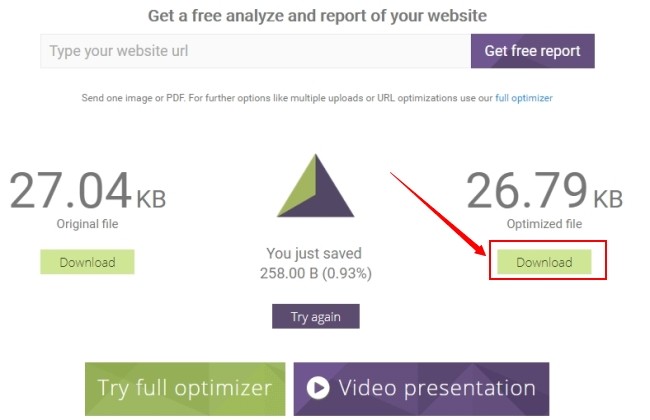
5iLoveIMG
iLoveIMGは画像の圧縮、サイズの変更、切り抜き、JPGに変換、JPGから変換、写真エディターなど、様々な画像編集ツールが揃っているサイトです。画像を圧縮する前に回転したり、名前別にファイルを整理したりすることができます。オンライン無料で画像サイズを小さくする方法は以下の通りです。
- iLoveIMGの公式サイトにアクセスします。
- 「画像の圧縮」>「画像を選択」の順にクリックして、圧縮したいイメージをアップロードします。
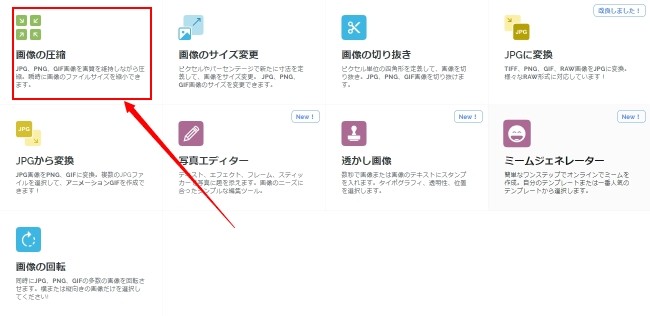
- 必要に応じて圧縮する前に画像を回転したり、名前別にファイルを整理したりします。「画像の圧縮」ボタンを押して、圧縮が開始します。
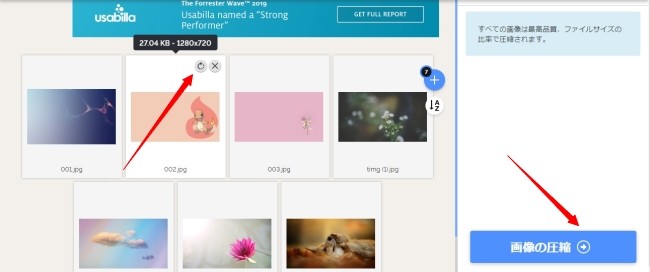
- 圧縮が完了したら、「圧縮された画像をダウンロード」ボタンを押して画像を保存します。
まとめ
画質を落とさずに軽量化する画像圧縮サイトを紹介しました。その中で一番お勧めしたいのはオンラインファイル圧縮ソフトです。画像以外に、PDFと動画のサイズも縮小することができ、しかも圧縮後、画像のフォーマット、動画の解像度とフォーマットを選択できます。


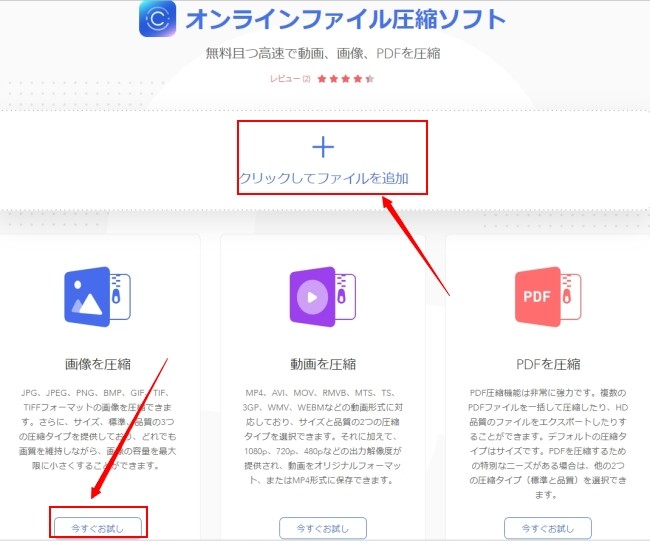
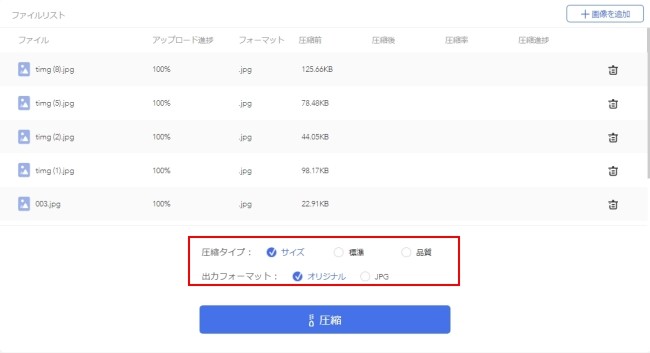
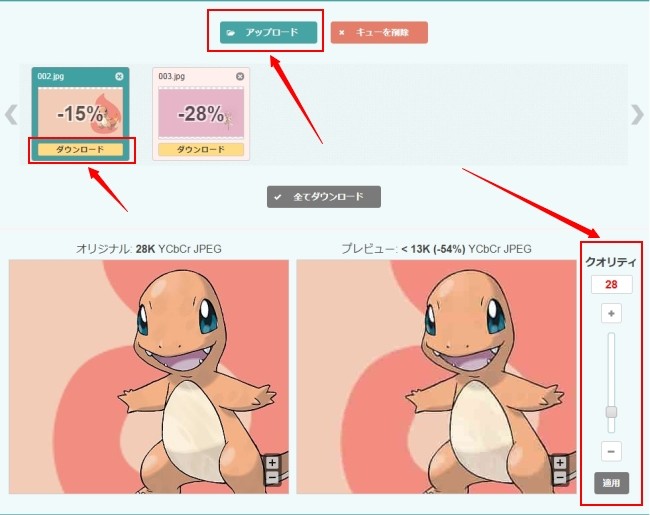
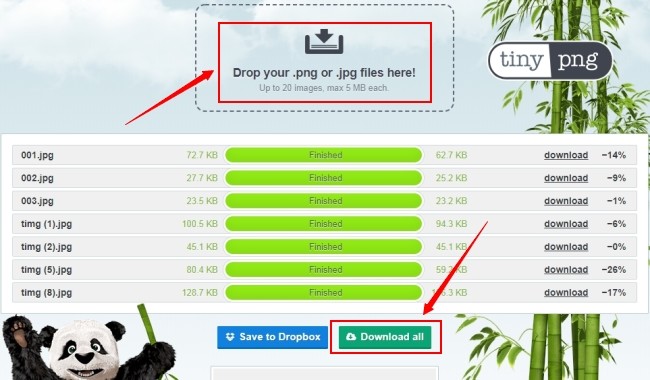
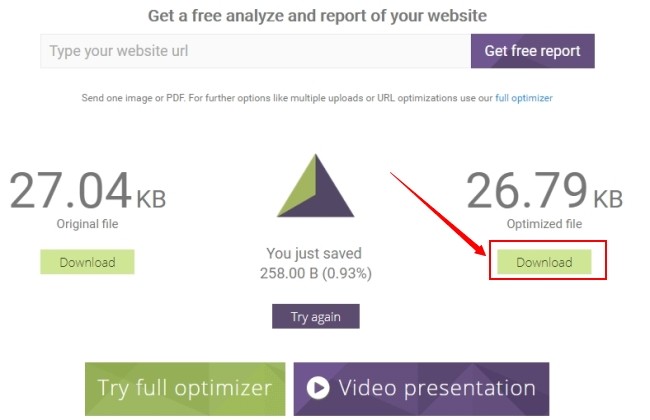
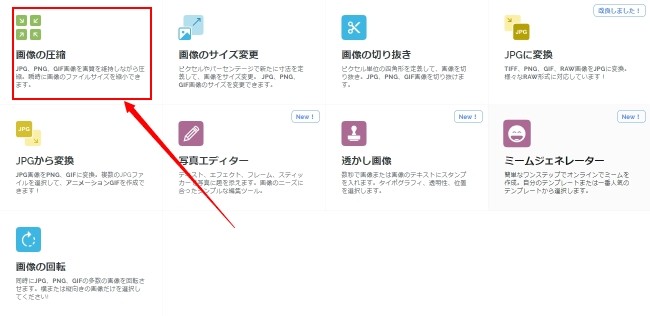
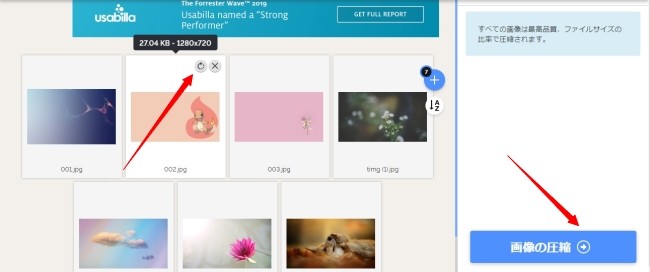
コメントを書く